Тестирование Pocketbook A10″
На днях дали мне потестировать планшет Pocketbook A10″. Надо сказать, что к планшетам у меня странное отношение. В свое время, когда выбирал какую-нибудь читалку для чтения технической литературы, метался между планшетом и большой (9-10″) читалкой с экраном на электронных чернилах. Тогда выбор пал на Pocketbook 902, которой в общем-то доволен. Но было интересно, насколько полезен лично для меня был бы планшет. С одной стороны, возможностей у него больше, но в тоже время не превратится ли он у меня в ту же читалку. По опыту использования КПК, до покупки Pocketbook 902, 90% времени он использовался именно для чтения.
С другой стороны было интересно пощупать своими руками, что из себя представляет Android, поэтому планшет меня интересовал больше с точки зрения софта.
Железо
С точки зрения железа параметры Pocketbook A10″ следующие:
Процессор — TI OMAP3621 1000 МГц, 512 МБ оперативной памяти. В Pocketbook A10″ встроено 4 ГБ флеш-памяти, однако 2 ГБ из них занимает операционная система, таким образом, пользователю доступно оставшиеся 2 ГБ. Но это не беда, потому что в планшет можно устанавливать карточки MicroSD емкостью до 32 ГБ.
Сенсорный жидкокристаллический экран, имеет размер 10″ с разрешением 1024х768 пикселей, на сайте Pocketbook обещают, что он может отображать 262000 цветов. Сенсор экрана емкостной, поддерживает мультитач (распознавание прикосновений одновременно в нескольких точках).
Для связи с внешним миром Pocketbook A10″ может использовать WiFi и Bluetooth. В той модели, которую мне дали на тестирование, нет модуля для работы в сотовых сетях (3G/EDGE/GPRS/GSM), однако, у Pocketbook есть модель планшета Pocketbook A10″ 3G с таким модулем. В остальных параметрах планшеты с поддержкой и без поддержки 3G идентичны.
Планшет имеет аккумулятор емкостью 6600 мАч, благодаря которому, по обещаниям производителя, планшет будет работать при средней нагрузке около 6 часов.
Весит планшет 670 г. Для сравнения, Pocketbook 902 без обложки весит где-то 550 г, с обложкой, наверное, будет тоже около 650 г.
В комплект поставки входят сам планшет, зарядное устройство, кабель USB — MicroUSB, который работает на два фронта — вставляется в зарядное устройство и используется для связи планшета с компьютером. Кроме того, прилагается руководство пользователя, которое и не особо то нужно — разобраться с планшетом можно методом тыка (в прямом смысле этого слова). К планшету прилагается еще чехол-мешочек, но, чтобы брать планшет с собой в дорогу, надо бы что-то более плотное. Например, к Pocketbook 902 тоже прилагался чехол, но он был картонный, обшитый тряпкой (и все-равно пришлось покупать обложку, чтобы было удобнее). Все это добро показано на следующей фотографии.
На следующей фотографии для сравнения показаны подопытный планшет, книжка Pocketbook 902 и старенький КПК Dell x51v с размером экрана 3.7″.
А на следующей фотографии Pocketbook A10″ рядом с обычной, в смысле бумажной, книжкой.
Не обращайте внимание на синий цвет экрана — это проблемы баланса белого, в жизни экран не такой синий.
На следующих фотографиях показана кнопка включения/выключения, а также разъемы для карточки MicroSD, MicroUSB, наушников и кнопки регулирования громкости. Эти кнопки разъемы расположены сбоку на узких сторонах планшета.
 |
 |
Для подключения к компьютеру используется разъем MicroUSB. На передней панели планшета есть камера с разрешением 2 мегапикселя. Тут же выведены два встроенных динамика, кроме того есть 3.5 мм разъем для наушников. На передней же панели планшета имеется 6 кнопок: возврат на рабочий стол, вызов меню, две кнопки для листания вперед-назад, кнопка отмены (возврата) и кнопка с лупой для поиска.
Теперь о личных ощущениях, касаемых железа. Экран, честно говоря, не впечатлил. При повороте планшета вокруг его большей стороны экран заметно темнеет. При повороте вокруг меньшей стороны искажения цветов не так заметны. Это вызывает неудобство в первую очередь при просмотре фильмов, лежа на диване, — надо следить, чтобы экран был перпендикулярен взгляду. Производитель тип матрицы не указывает (пишет просто TFT), но похоже на матрицу TN.
Камера у Pocketbook A10″, как я уже говорил, двухмегапиксельная и расположена на передней стороне планшета, то есть предназначена в первую очередь в качестве веб-камеры, а не для фотографирования чего-либо.
Надо сказать, что я и так не являюсь сторонником использования веб-камер при общении, а Pocketbook A10″ еще больше меня в этом убедил. Дело в том, что камера расположена в таком месте, что, когда смотришь не в глазок камеры, а на экран, она снимает не столько тебя, сколько твой подбородок. На хабре по этому поводу советовали переворачивать читалку на 180 градусов. Не хотел я показывать следующую фотографию, сделанную с помощью этой камеры, но придется выступить в качестве подопытного, чтобы продемонстрировать качество полученных снимков. Чтобы поймать такой ракурс (а не подбородок), пришлось сделать не один дубль.
В Pocketbook A10″ встроен датчик, который определяет ориентацию планшета, после чего происходит автоматический поворот экрана. Поэтому в дальнейшем, когда я буду показывать скриншоты, они будут располагаться то вертикально, то горизонтально в зависимости от того, как удобнее работать с конкретным приложением.
На этом с железячной частью закончим и перейдем к софту.
Софт
Рабочий стол
Pocketbook A10″ работает на Android 2.3. Если быть точнее, то изначально на нем стояла прошивка с Android 2.3.5 (версия прошивки 1.0.689), а после обновления до версии 1.2.1322 Android обновился до 2.3.7. Благодаря автоматическому обновлению установка новой прошивки очень удобна — прошивка сама скачивается и обновляется.
На следующем скриншоте показан софт, который прилагался к прошивке версии 1.0.
Здесь можно отметить, что прилагается довольно неплохой браузер Dolphin HD, несколько приложений для работы с сервисами Google (почта, карты, Google Talk и др.) Также прилагается приложение «Дневник» — программу для учеников или преподавателей, с помощью которого можно записывать свое расписание, записывать домашнее задание и т.п., но о приложениях поговорим потом отдельно.
Из коробки есть доступ к Google Market, который теперь стал Play Market (после обновления соответствующего приложения он переименуется сам).
После обновления прошивки до версии 1.2 появились еще разные приложения от Яндекса (Карты, Метро, Электрички, Новости, Погода) и приложение для Google+, которое без каких-либо вопросов начало сливать фотографии, сделанные камерой в Picasa, а поле этого уже издевательски спросило: «Я тут твои фотографии закачал в инет, хочешь их расшарить?»
На следующих скриншотах показаны пять рабочих столов на свежеустановленной прошивке. Главный рабочий стол:
Рабочий стол с проигрывателем:
Рабочий стол с виджетом управления питанием:
Есть еще пустые рабочие столы, показывать их особого смысла нет. Тем более, что виджеты и ярлыки приложений можно перемещать с одного рабочего стола на другой, настраивая их на свой вкус. С помощью жестов можно уменьшить масштаб таким образом, чтобы увидеть все рабочие столы:
Разумеется, внешний вид вы можете настроить под себя, начиная от того, что поменять обои на рабочем столе (обои могут быть анимированные) и кончая тем, что можно установить другой лаунчер, который установит свой, совсем другой, рабочий стол. Но в данном посте мы говорим в первую очередь о софте по умолчанию, поэтому покажу пару скриншотов с другими обоями, которые на самом деле являются анимированными.
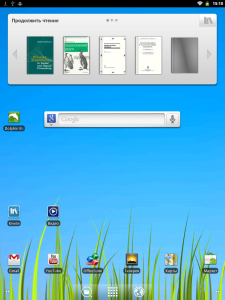 |
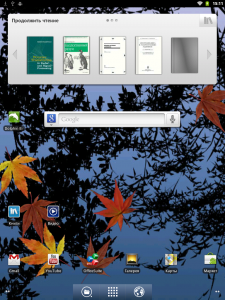 |
На следующем скриншоте показаны другие прилагающиеся анимированные обои:
Заблокированный экран выглядит следующим образом:
Если удерживать кнопку с домиком в течение нескольких секунд, то появится список приложений, запущенных за последнее время:
Браузеры
На мой взгляд планшеты имеет четыре основных назначения: бродить по интернету, читать книжки, смотреть кино и играть. Давайте последовательно разберемся хотя бы с первыми двумя пунктами.
Прошивка Pocketbook A10″ по умолчанию включает в себя два браузера: один зовется просто «Браузер», второй — Dolphin Browser HD.
Простой браузер совсем простой, в нем нет вкладок, хотя есть многооконность:
Масштаб страницы нельзя сделать меньше, чем предлагаемый масштаб по умолчанию, сделать страницу покрупнее можно.
Интереснее, все-таки браузер Dolphin Browser HD, который умеет работать с вкладками, на нем и остановимся поподробнее.
Из приятных особенностей браузера можно отметить поддержку жестов (росчерков), на компьютере я ими пользоваться так и не приучился, а вот на планшете они здорово помогают. Росчерки, которые браузер понимает по умолчанию, показаны на следующем скриншоте. Разумеется, можно добавлять и свои росчерки.
Кроме того, Dolphin Browser HD поддерживает плагины, которые устанавливаются через Play Market. Один из таких плагинов — Bookmarks to SD помог перенести закладки из Хрома, установленного на компьютере, на планшет. Правда, для этого пришлось немного пошаманить. Коротко опишу действия, которые для этого пришлось совершить:
- На компьютере запускаем Google Chrome.
- Выбираем пункт меню «Закладки — Диспетчер закладок».
- В открывшемся окне выбираем пункт меню «Упорядочить — Экспорт закладок в файл HTML». Сохраняем куда-нибудь файл с закладками в формате HTML.
- На планшете устанавливаем плагин Bookmarks to SD.
- На планшете открываем Файловый менеджер (он прилагается по умолчанию) и идем в папку ./mnt/sdcard/TunnyBrowser.
- В этой папке надо создать вложенную папку «Bookmarks».
- Подключаем планшет к компьютеру через USB.
- В созданную папку кидаем файл, созданный в Хроме.
- Отключаем планшет.
- Запускаем на нем приложение Bookmarks to SD.
- Идем в раздел Import (вверху экрана).
- Ставим галку, что хотим импортировать закладки в Dolphin HD, а не в браузер по умолчанию.
- Нажимаем кнопку «Import».
- В открывшемся диалоге выбираем файл с закладками.
- Ждем…
После этого закладки Хрома появятся в закладках Dolphin HD. Надо сказать, что импорт закладок — процесс долгий. Например, мой пятимегабайтный файл с закладками импортировался больше часа.
После этого можно зарегистрироваться в Dolphin Connect и включить синхронизацию закладок через интернет.
Вообще говоря, я так привык к синхронизации закладок, истории и т.п. в Хроме между разными компьютерами, что первым делом пытался установить Google Chrome для Android, но оказалось, что ему требуется Android 4, поэтому установить его не удалось. Появится ли когда-нибудь прошивка для Pocketbook с 4-м Андроидом — большой вопрос (напомню, что на момент написания этих строк в прошивке планшета установлен Android 2.3.7).
Кроме того, я пытался установить Firefox для Android, он даже установился, но при запуске вис намертво. А вот Opera Mobile работает замечательно, и по интерфейсу она мне понравилась не меньше, чем Dolphin HD.
Долго мучился с импортированием закладок из Хрома в оперу. Пытался даже синхронизироваться через Opera Link, но при синхронизации на планшете получал ошибку. Здесь неожиданно помог все тот же плагин к Dolphin HD — Bookmarks to SD. Кроме импорта закладок в собственно Dolphin, приложение умеет импортировать закладки в «браузер по умолчанию», а затем уже Опера подхватила эти закладки как родные. Правда, при этом потерялись все папки — закладки стали располагаться в одном большом списке, но хоть что-то.
Читалки книг
Надо сказать, что фирма Pocketbook у меня (и, скорее всего, не только у меня) ассоциируется в первую очередь с электронными книжками. Я так и не понял, как сами разработчики позиционируют Pocketbook A10″ — в первую очередь как планшет, или все-таки как читалку (на одном рекламном банере планшет упоминался как «мультимедиа ридер»). Судя по умолчальным настройкам Android — как первое, потому что большую часть главного рабочего стола занимает книжная полка и выпячиваются ссылки на электронный книжный магазин Obreey Store. Но в то же время софт для чтения книжек, прилагающийся по умолчанию, довольно слабый, тот, что работает на Pocketbook 902 намного удобнее. Но это не проблема, потому что действительно удобный (и, главное, бесплатный) софт для чтения можно установить из Play Market.
Но, раз мы говорим о Pocketbook A10″, то давайте посмотрим, какая читалка предлагается по умолчанию. Со временем у меня накопились некоторые книжки, которые я в первую очередь пытаюсь открыть на незнакомых читалках, чтобы понять, можно ли с помощью настроек добиться того, чтобы их было удобно читать, и справляется ли читалка с оформлением.
Работа с книгами в приложении «Книги» происходит несколько странно. При запуске приложения по умолчанию предлагаются избранные книги и «Все книги»:
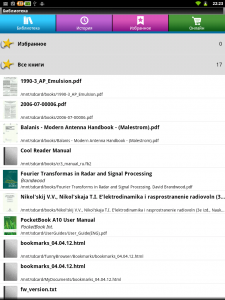 |
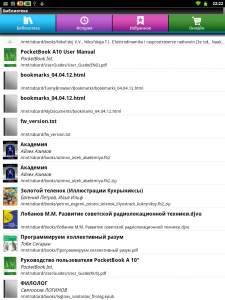 |
При этом читалка сама сканирует карточку на наличие новых книг, но когда она это делает не понятно. По крайней мере сразу после отключения планшета от компьютера книги там не появляются. Не сразу я догадался, что если нажать нажать кнопку «Меню», то появится в том числе и кнопка для поиска книг в файловой системе.
При тестах читалки на разных форматах будем двигаться от простого к сложному. Начнем с обычной книжки в формате epub. Этот формат в последнее время набирает популярность, но еще не все читалки его понимают. Во встроенной читалке проблем с этим форматом нет. Правда, единственная книжка, которую удалось у себя найти в этом формате была без картинок (я все-таки по старинке предпочитаю формат fb2).
Читалка не понимает мультитачных жестов для масштабирования, а кнопки +/- работают подозрительно медленно.
 |
 |
Зато прямо из этой читалки можно вызывать словари Lingvo, которые прилагаются к планшету. С тачпадом поиск нужного слова в словаре происходит, конечно, быстрее, чем на Pocketbook 902.
Неприятной мелочью было то, что при изменении ориентации планшета, масштаб книги возвращается к первоначальному, а при вращении планшета с открытым словарем, приложение даже падало.
Настроек у читалки не много:
С форматом fb2 читалка справляется тоже неплохо (fb2 а архиве zip читалка тоже умеет открывать). Картинки в книжках показываются замечательно.
 |
 |
А вот просматривать сноски-ссылки как-то не очень удобно. В качестве примера возьмем «Академию» Азимова, где на первой же странице расположены две сноски. Читалка их понимает:
При нажатии на них, переходим к сноске, но тут же выскакивает меню, которое мешает:
В то же время, если его убрать с помощью кнопки «Возврат», то не сразу догадаешься, как вернуться назад в текст. Для этого надо нажать пальцем на экран, а другим пальцем щелкнуть по экрану, тогда откроется подобное меню с пунктом «Назад»:
Теперь перейдем к более тяжелым форматам. Начнем с PDF. Как видно из следующего скриншота, с формулами читалка справляется хорошо, а то некоторые мобильные PDF-ридеры в этой книге напрочь игнорируют знаки свертки и еще некоторые другие (этим, кстати, грешит свободная PDF-читалка, прилагающаяся к Pocketbook 902, но проприетарный PDF-ридер от адоба справляется с этой книжкой отлично).
В читалке есть режим, когда она пытается так скомпоновать текст книги, чтобы он шел в виде сплошного текста без полей. Я еще ни разу не видел, чтобы эта возможность в других читалках справлялась с более-менее сложной книжкой. Здесь ситуация не лучше:
С PDF возникают проблемы у словарей Lingvo. Читалка упорно передает в словарь сразу несколько слов вместо одного слова. Чтобы убедиться, что это не проблема конкретной книги, открыл ее в Pocketbook 902 — там читалка распознает отдельные слова без проблем.
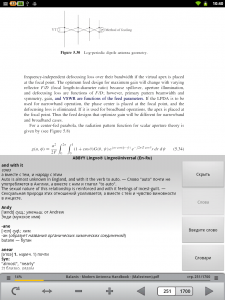 |
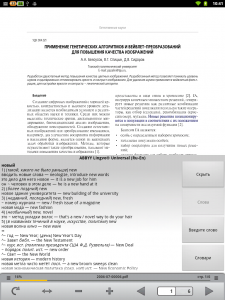 |
Честно говоря, с такими проблемами теряется все преимущество встраивания словарей в читалку, ведь большая часть технической литературы и статей распространяется именно в формате PDF.
И раз уж заговорили о словарях. Словари можно запускать отдельным приложением, в целом они работают, но почему-то не хотят переворачиваться при повороте экрана в горизонтальное положение.
PDF со сложной компоновкой страницы открываются нормально, но читать текст в таком масштабе практически невозможно, надо увеличивать масштаб.
Надо сказать, что читалка, которая прилагается по умолчанию очень неаккуратно отрисовывает шрифты. Вот сравните ту же самую страницу при открытии ее в программе EBookDroid, которую можно бесплатно установить из Play Market:
Выглядит тоже мелковато, но вполне читаемо. Для сравнения еще скриншоты другой книжки в формате PDF. Слева — встроенная читалка, справа — EBookDroid. Обратите внимание в первую очередь на текст программы.
 |
 |
Когда я увидел левую картинку, то сначала решил, что во всем виноват ЖК-экран, но потом оказалось, что проблема все-таки софтовая.
У EbookDroid, правда, есть проблема в том, что он не может делать масштаб меньше 100%, а еще он, к сожалению не умеет открывать книги в формате epub.
К Pocketbook прилагается еще офисная программа OfficeSuite, которая также умеет читать PDF, в ней этот файл выглядить тоже неплохо.
Нам осталось рассмотреть самый неудобный для гаджетов формат — DJVU. Как известно, книжки в этом формате попадаются отсканированными по отдельности для каждой страницы или отсканированные разворотами, когда на одной странице DJVU рядом расположены две страницы книги.
Начнем с более простого случая, когда все страницы разделены. Здесь особых проблем нет, встроенная читалка нормально открывает DJVU. Единственное, что хотелось иметь бы все-таки более мелкий шаг изменения масштаба.
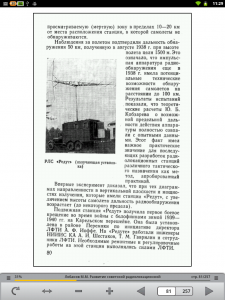 |
 |
С книжками, отсканированными в виде разворота все сложнее. В принципе, читать можно.
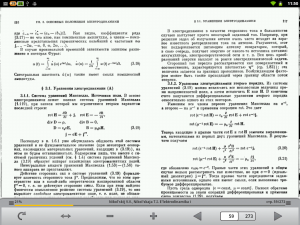 |
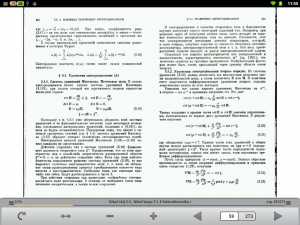 |
Но с одной стороны получается мелковато, и к тому же полностью страницы не умещается на экране, нужно прокручивать, а при прокрутке в читалке почему-то каждый раз выскакивает меню, показанное на следующем скриншоте, что раздражает.
В более продвинутых читалках (в том же EBookDroid и в читалке Pocketbook 902) есть режим деления разворотов. Но так как нас сейчас интересует софт, прилагающийся к планшету, то не буду долго описывать возможности EBookDroid, ограничусь скриншотом и скажу еще, что в этом приложении есть режим для обрезания полей на страницах, чтобы занять как можно больше места полезным текстом.
Скриншоты EBookDroid выглядят более серыми, потому что в этой программе можно регулировать яркость, контрастность и экспозицию страниц. Когда я подстраивал режим под себя, то заметил, что читать на чуть сером фоне как-то приятнее, чем на ослепительно белом.
Я намеренно не говорю о сравнении ЖК-экрана и экрана на электронных чернилах, потому что это слишком субъективно. После электронных чернил чтение на ЖК кажется уже не таким комфортным, но может быть это чисто психологическое, не исключено, что если какое-то время читать на планшете, то привыкну, все-таки в свое время кучу книжек я перечитал на КПК и особо не жаловался.
Офисные приложения
Быстренько пробегусь еще по некоторым приложениям, которые прилагаются по умолчанию без подробного разбора.
Почта Gmail
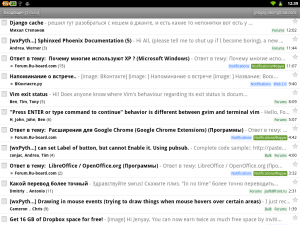 |
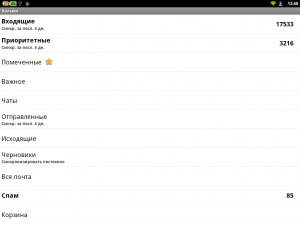 |
С помощью офисной программы OfficeSuite можно открывать и создавать файлы в форматах Word, Excel и PowerPoint:
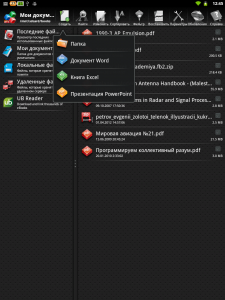 |
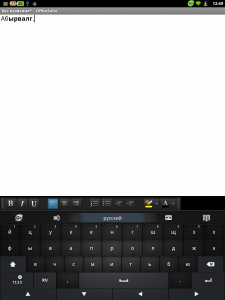 |
На последнем скриншоте видна клавиатура GO Keyboard, которую я устанавливал вместо стандартной. GO Keyboard мне понравилась тем, что в ней есть курсорные клавиши, без них трудно пальцами устанавливать курсор в нужное место в середине слова.
Презентации PowerPoint открываются без проблем, формулы не искажаются, рисунки остаются на своих местах. Правда, возможностей для редактирования слайдов очень мало — можно поменять слайды местами, поменять заголовок, вставить пустой слайд. Но как что-то добавить или изменить в самом слайде я не нашел.
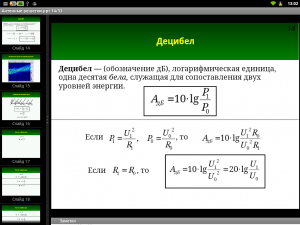 |
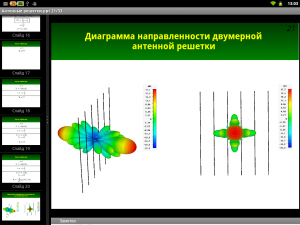 |
В режиме показа слайдов можно рисовать пальцем по слайду, выделяя какие-то участки, изображенные на нем.
К планшету Pocketbook A10″ прилагаются еще некоторые приложения, разработанные Яндексом и Гуглом (карты, метро, электрички, новости и погода).
Заключение
Планшет Pocketbook A10″ у меня оставил противоречивые чувства. С одной стороны во время тестирования с удовольствием с ним игрался, пробовал разные приложения и игры. Angry Birds Space на нем идут нормально, попробовал еще какую-то стрелялку.
 |
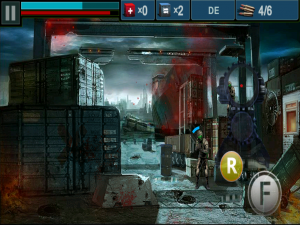 |
Но вот экран, честно говоря, подкачал. Смотреть фотографии на фотосайтах все-таки лучше на более качественной матрице, да и при просмотре кино немножко не комфортно из-за небольших углов экрана.
Для чтения книг планшет вполне можно использовать, если не смущает именно ЖК-экран, а не E-Ink. Только при этом нужно сразу устанавливать стороннюю читалку (EBookDroid, CoolReader или что-то еще), потому что встроенная читалка очень ограничена. Зато если установить сторонний софт, то он будет местами даже удобнее софта, идущего в комплекте с Pocketbook 902. Вообще говоря, у меня всегда было скептическое отношение к софту, прилагающемуся к операционке по умолчанию.
Бродить по интернету с этим планшетом вполне комфортно, если привыкнуть к управлению пальцами. При этом на мой взгляд в планшете все-таки должен быть модуль 3G, чтобы его можно было брать с собой в поездки и не искать в незнакомом городе точки доступа WiFi.
Средняя цена на Яндекс-маркете Pocketbook A10″ без 3G равна примерно 11000, а с 3G — 13000. В принципе, можно найти читалку и дешевле, какое там будет качество — еще большой вопрос.
Если бы сейчас я собирался покупать себе планшет, то Pocketbook A10″ имел бы в виду, но поискал бы, какие есть альтернативы.
PS. Вы можете подписаться на новости сайта через RSS, Группу Вконтакте или Канал в Telegram.



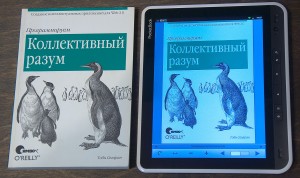


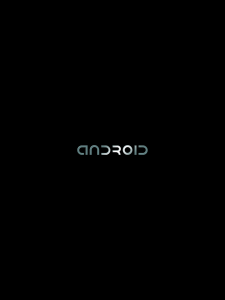
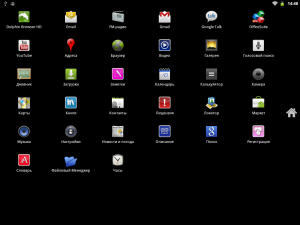
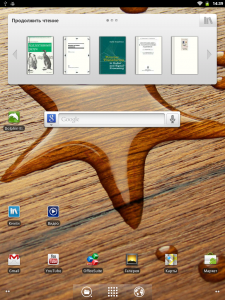
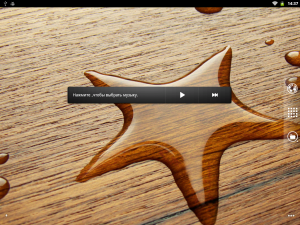
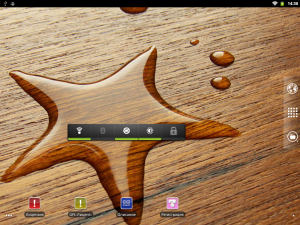
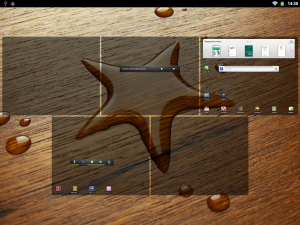
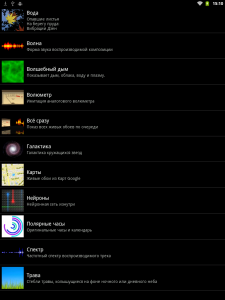
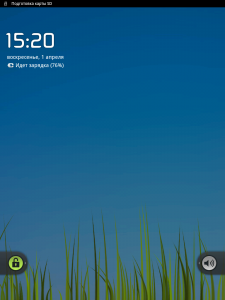
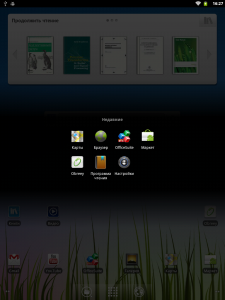
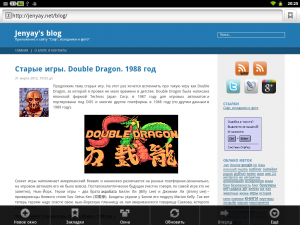
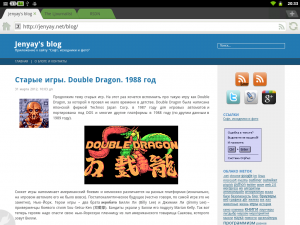
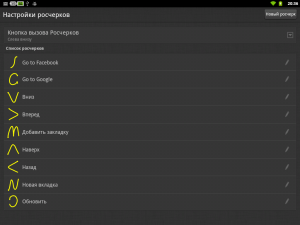
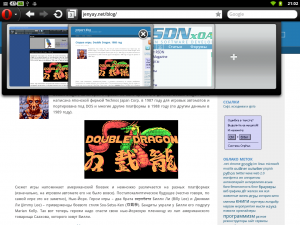
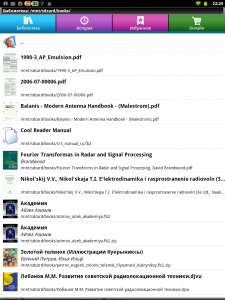
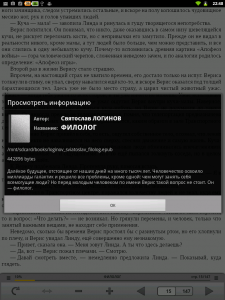
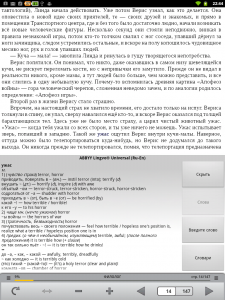

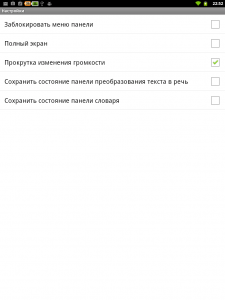

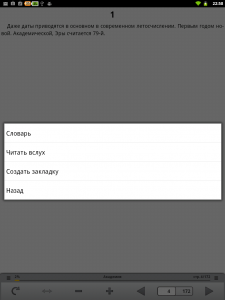
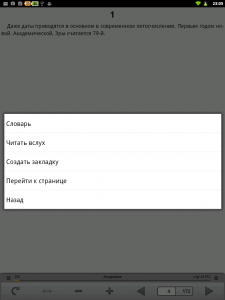
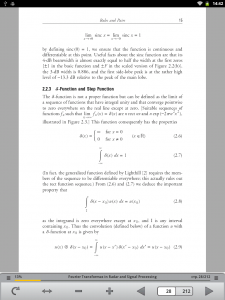
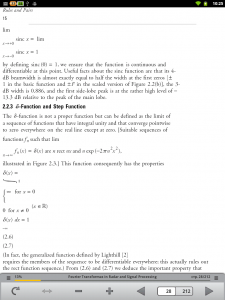
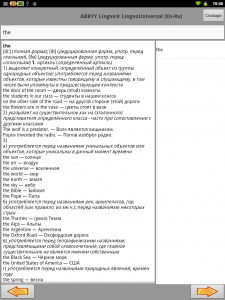


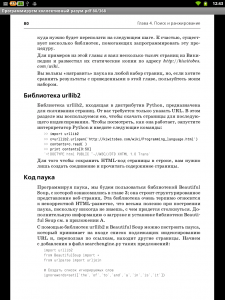
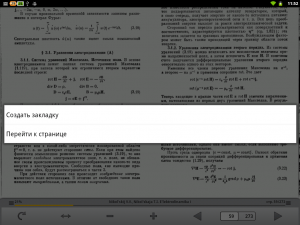
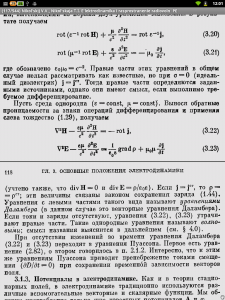


 (Количество голосов: 7, средняя оценка: 4,71)
(Количество голосов: 7, средняя оценка: 4,71)


Спасибо за обзор. В принципе, я больше склоняюсь к выбору нормальной электронной книги, чем планшета, этот обзор подстегнул меня ещё больше
7 апреля 2012, 7:56 ппТут смотря, что нужно от гаджета. На читалке кроме как читать книги ничего больше делать не удастся, а для планшетов и выбор софта побольше. В тоже время на читалке субъективно читать приятнее и аккумуляторов больше хватает.
В общем, я и сам не могу отдать однозначного ответа, что лучше.
7 апреля 2012, 8:20 ппХочу спросить. Хорошо ли с нее читать, глаза не болят?Ответьте пожалуйста!Сын просит купить это!
2 июня 2013, 10:18 дп